投影仪复制
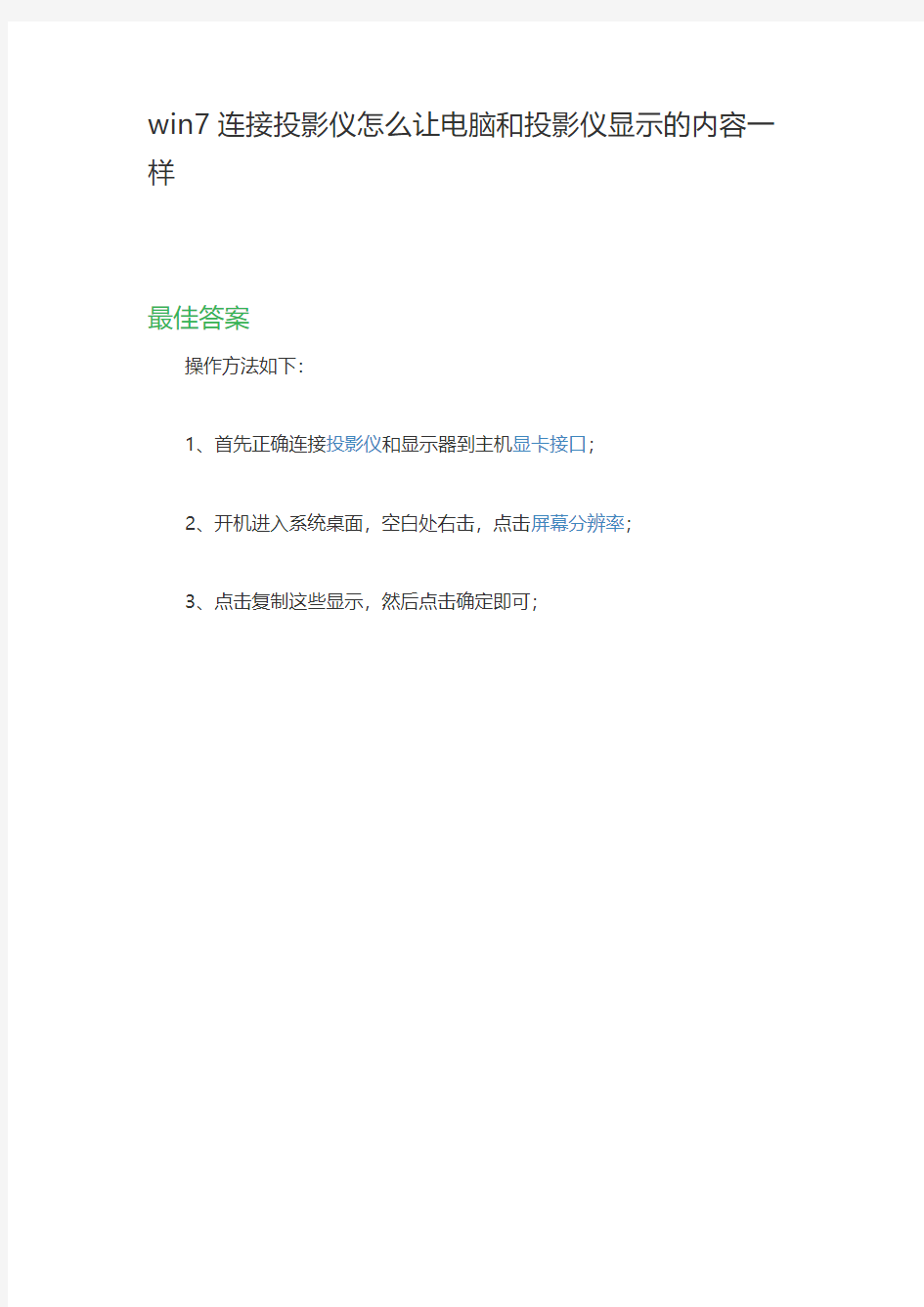

win7连接投影仪怎么让电脑和投影仪显示的内容一样
最佳答案
操作方法如下:
1、首先正确连接投影仪和显示器到主机显卡接口;
2、开机进入系统桌面,空白处右击,点击屏幕分辨率;
3、点击复制这些显示,然后点击确定即可;
5、也可以在桌面直接按win+P快捷键,然后点击复制即可。
投影机基础知识
目前市场中主流的投影仪主要采用了两种技术,一种是源自日系爱普生的LCD液晶投影技术,另外一种就是美国TI的DLP技术。由于这两种技术都有各自的优缺点,因此现在各自占据了相应的市场份额。不过因为采用的核心技术不同,所以挑选时的标准也不尽相同,今天就为大家着重介绍一下液晶投影仪的选购技巧及注意事项。 1、液晶片的尺寸及数量 目前液晶投影仪主要分为单片式投影仪和三片式投影仪。液晶板的大小决定着投影仪的大小。液晶片越小,则投影仪的光学系统就能做得越小,从而使投影仪体积越小。一般单片式的光路简单,可采用较大的液晶片,三片式投影仪采用小尺寸液晶(1.32英寸),便携式三片式投影仪常采用0.9或0.7英寸的液晶片。像素是组成图像的基本单位,像素数越多,则图像越细腻。像素数=每片液晶物理分辨×液晶片个数。例如:SVGA机型,像素数=(800×600)×3,即150万像素点。 2、输出分辨率 输出分辨率是指投影仪投出的图像的分辨率,或叫物理分辨率、实际分辨率,即LCD液晶板的分辨率。在LCD液晶板上通过网格来划分液晶体,一个液晶体为一个像素点。那么,输出分辨率为800×600时,就是说在液晶片的横向上划分了800个像素点,竖向上划分了600个像素点。物理分辨率越高,则可接收分辨率的范围越大,则投影仪的适应范围越广。通常用物理分辨率来评价液晶投影仪的主体价值。 3、最大输入分辨率 最大输入分辨率是指投影仪可接收比物理分辨率大的分辨率,并通过压缩算法将信号投出。1)早期的投影仪都采取抽线算法,即:线性压缩技术。但此算法有掉线问题。2)各家厂商的产品都已推出新算法用于压缩信号。 4、水平扫描线 水平扫描线也叫视频扫描线、电视线。主要用于评价视频信号的质量。缺省值是指NTSC 制式下的情况。一般,VCD状态为260线,LD为450线,DVD为500线。一般而言,投影仪最高支持700线。 5、亮度 实际上我们所说的投影仪“亮度”并非真正意义上的亮度,而是投影仪的光输出的总光通量。这是因为亮度这一指标会受到屏幕反射(可能会有成倍的差距)、投影画面的大小(画面越小则越亮)的影响,不能真实地反映投影仪的亮度水平,而投影仪的总光通量是不受外界因素影响的,是基本恒定的,更能真实、科学地反映投影仪的亮度水平。 投影仪“亮度”的单位一般采用ANSI流明。ANSI流明是美国国家标准化协会制定的测量投影仪光通量的方法,它测量屏幕上“田”字形九个交叉点上的各点照度,乘以面积,再求九点的平均值,即为该投影仪的ANSI流明值,液晶投影仪的总光通量主要决定于光源的亮度和
投影机切换方法
投影机切换方法
如何设置外接投影机、显示器等显示设备为扩展模式 请根据操作系统版本选择对应的操作方法 Windows XP Windows 7 Windows 8、8.1 Windows XP下设置外接输出为“扩展”模式的操作方法: 1、在桌面空白处点击鼠标右键,在弹出的菜单中选择“属性(R)”。如下图所示: 2、在弹出的显示属性对话框,点击“设置”选项卡,然后选中外接显示器(如下图标注2处),接着勾选“将Windows桌面扩展到该监视器上(E)”,最后点击“应用(A)”按钮。如下图所示:
3、系统将提醒“您的桌面已经重新配置。是否保留这些设置?”时,请点击“是(Y)”按钮确认保留。如下图所示: 4、如果切换后,外接屏幕只显示桌面背景图片,且桌面上没有其它图标,则说明切换成功。如下图所示: 提醒:扩展模式下,外接屏幕为单独的桌面,如需在该屏幕上显示相关内容,请使用鼠标左键按住标题栏并拖动到右侧(注:默认是右侧,也可以自定修改为左侧、顶部等)返回页首
Windows 7下设置外接输出为“扩展”模式的操作方法: 1、使用键盘的“Win+P”组合热键,调出外接屏幕显示的设置界面。如下图所示: 提醒:部分机型不支持Win+P快捷键,请使用Fn快捷键配合切换 2、如果需要调整外接屏幕的输出模式,请保持按住Win键不放,单独按P键进行选择,当选中“扩展”后松开所有按键。如下图所示: 3、执行选择后,系统将会自动进行切换。切换过程中,屏幕会有瞬间的停顿及黑屏现象。如果切换后,外接屏幕只显示桌面背景图片,且桌面上没有其它图标,则说明切换成功。如下图所示: 提醒:扩展模式下,外接屏幕为单独的桌面,如需在该屏幕上显示相关内容,请使用鼠标左键按住标题栏并拖动到右侧(注:默认是右侧,也可以自定修改为左侧、顶部等)返回页首 Windows 8、8.1下设置外接输出为“扩展”模式的操作方法: 1、使用键盘的“Win+P”组合热键,调出桌面右侧的“第二屏幕”操控界面。如下图所示:
投影仪市场分析
投影仪市场分析 与其他PC周边设备相比较,投影产品有着较丰厚的利润和较 大的发展空间,2002年国内市场投影仪品牌接近60个,机型达400余种,但其中绝大多数为国外品牌,来自日本、美国、欧洲等地的投影产品对市场形成严密的包围,国产品牌借助本地化经销和服务的优势也取得 一定的份额,但由于技术的局限使其市场份额较小。目前在国内市场 出现并获得一定的认可的国内品牌主要有晨星、信城金典、澳视、雅 图等。 国内投影仪销售年度复合增长率均超过50%,可见投影仪在国内还有很广泛的市场空间, 二、消费群体分析 目前国内投影仪主要用户分布在以下领域:教育行业;政府、行业部门;商务办公领域。 1、教育行业 在国家以信息化带动教育现代化的方针指引下,作为多媒 体教学大屏幕演示的最佳设备,投影仪得到迅速的普及。根据投影之 窗对国内15个重点城市的调查,从2000年开始,国内教育用投影仪 始终占据市场总份额的半数,而仅2002年暑期的教育行业投影仪采购总量就超过1.2万台。现国内共有各类中等专业学校和中小学70余万所,其中近7万余所分布在经济发达地区,数量上的庞大确保了投影 仪在教育市场的发展仍然有巨大的空间。 2003年投影仪行业采购逐渐走向规范化,教育市场(特别是 二、三级市场)将是今年投影仪市场重点用户群。 2、商务市场 2002年投影仪在商务市场的应用随着各种展览展示活动、技术培训、学术交流、会议演示的众多开展而得到很大的发展。由于投
影仪产品小型化便携性能的提高,配合笔记本电脑使用可形成商务演示的最佳搭档,同时,计算机应用的普及使得无论是技术讲座、公司会议、还是产品介绍、企业宣传,采用演示文件都已成为基本手段,投影仪作为必不可少的演示设备也将进入一个新的增长期。 据国家经贸委中小企业司中国中小企业发展报告的统计,我国目前有中小企业将近4000万户。随着对外经济活动的增加,企业在发展中开始注重形象、传统的文件式工作方式也将由现代的会议演示所替代,投影仪将成为企事业单位的办公必需品。随着投影仪价格的下降,中小企业或机构将成为最有潜力的消费群体 3、行业应用 投影仪在很多行业有着多种的应用,如:大型有点通信系统、道路交通管理、能源分配输送、过程控制、航天航空、等等,在很多场合,需要大型、高端的投影设备。 市场总分析: 大多使用中档机型的普通投影工程项目将成为绝对的主流业务 面向家庭及中小企事业单位的低端机型(1000ANSI流明;SVGA/XGA)销量会高速增长,成为投影仪产品的普及机型。 三、销售渠道分析: 由于投影仪产品便携性能的提高摆脱传统笨重的形象,配合笔记本电脑使用可形成商务演示的最佳搭档,传统PC渠道经销商将大规模进入投影领域代理不同品牌的投影仪,使得两者的捆绑销售均有不俗的业绩表现。
投影仪与台式机的连接问题大全
投影仪与台式机的连接问题大全 投影仪与台式机的连接,主要是显示器和投影仪同时显示的问题,因为一般台式机主板上只有一个 视频输出端,因此插了显示器就不能插投影仪了,不过很多人都没注意到,投影仪上有两个视频端 口,一个输入端(in),一个输出端(MONITOR out),所以先将投影仪的输入端(in)用视频线连 接到主机主板上的显卡插口上,再将显示器插到投影仪的输出端(MONITOR out),这样显示器和投 影仪就都可以显示了!如遇其他问题,可参考下面笔记本与投影仪的连接! 因为一般笔记本都有外置视频输出端,因此投影仪与笔记本的连接比较简单,直接用投影仪的视频 线连接到笔记本的视频输出端就可以,然后按住功能键“Fn”,点F6(不同的笔记本快捷键不同, 但都是功能键+F键),切换到投影仪屏幕就行,值得注意的是,投影仪的正常显示和本本的屏幕刷 新率及分辨率有一定关系,所以使用时要注意调整,否则投影仪显示不了! =============== 使用1分2分配器 从电脑主机显卡接口上接一根VGA线连接到分配器.然后,显示器和
投影机直接连接到分配器上剩余的 两个VGA接口就可以了. 台式机机箱------>分配器-------->一路接显示器;另一路接投影机。 投影机同显示器一样,只是个显示设备.所以不管你杂个在电脑上操作,投影机和显示器都只会根据你 的操作来显示画面. 投影机没啥可设置的,如果设置就是在台式机的显示里设置,如果你本机接显示器又同时接这个投 影机,那就相当于使用双显示器,你在显示里把第二显示器好好设置一下,分辨率设800x600或者 1024x768,刷新率设60 你只要把台式机显卡的接口和投影仪的VGA接口连接就可以了,不过要看清楚投影端要连接在VGA IN的上面。不能接到OUT上去。然后用遥控器调投影仪到VGA的通道就可以了。 如果你有VGA分配器,连对就可以了。一进两出的。只是分辨率、刷新率要设置成投影支持的 ---------------------------- 1 投影机:看你的投影机是用什么方式连接电脑的,如果是vga 线
LCD与DLP投影机的区别
LCD与DLP投影机的区别 LCD(Liquid Crystal Display)液晶投影机利用液晶的光电效应,即液晶分子的排列在电场作用下发生变化,影响其液晶单元的透光率或反射率,从而影响它的光学性质,产生具有不同灰度层次及颜色的图像。由于液晶是介于液体和固体之间的物质,本身不发光,工作性质受温度影响很大,其工作温度为 -55摄氏度至+77摄氏度 DLP(Digital Light Processor)数字光输处理器投影仪以DMD(Digital Micormirror Device)数字微镜作为成像器件。单片DMD由很多微镜组成,每个微镜对应一个像素点 ,DLP 投影机的物理分辨率就是由微镜的数目决定的。DLP投影机的技术是一种全数字反射式投影技术。其特点首先是数字优势。数字技术的采用,使图像灰度等级提高,图像噪声消失,画面质量稳定,数字图像非常精确。其次是反射优势。反射式DMD器件的应用,使成像器件的总光效率大大提高,对比度亮度均匀性都非常出色。DLP投影机清晰度高、画面均匀,色彩锐利。 DLP投影机分为 单片DMD机(主要应用在便携式投影产品) 两片DMD机 (应用于大型拼接显示墙) 三片DMD机(应用于超高亮度投影机) HP的xb31和sb21均属于单片DMD机,和其他LCD投影仪相比,HP所采用DLP技术的投影仪明显体积要小得多,便于携带。 总结 现在市场上大多数投影仪所使用的都是LCD或DLP技术。比较一下这两种技术,DLP技术的优点是产生的图像对比度较高,光路系统设计的紧凑,因而在体积、重量方面占有优势,在显示文本、CAD模型、幻灯片时效果出众;而LCD投影仪的强项主要体现在亮度均匀性、色彩及细节的表现上,在回放高质量的动态视频图像表现要强于DLP投影仪。 投影技术 投影机自问世以来发展至今已形成三大系列:LCD(Liquid Crystal Display)液晶投影机、DLP(Digital Lighting Process)数字光处理器投影机和CRT(Cathode Ray Tube)阴极射线管投影机。 LCD 投影机的技术是透射式投影技术,目前最为成熟。投影画面色彩还原真实鲜艳,色彩饱和度高,光利用效率很高,LCD 投影机比用相同瓦数光源灯的DLP投影机有更高的ANSI 流明光输出,目前市场高流明的投影机主要以LCD投影机为主。它的缺点是黑色层次表现不是很好,对比度一般都在500:1左右徘徊,投影画面的像素结构可以明显看到。
投影机基础知识讲解
讲师:宋育安
CRT 又称阴极射线管 应用于从50年代到90年代代表有:Barco, NEC, SONY LCD 是液晶显示 DLP 又称数码光路处理器 LCOS:新型反射式micro LCD 投影技术简单理解是:LCD+ CMOS 技术,它的特点是:高亮度, 高清晰度。 DLV 数字光阀 将CRT 的长处与LCD 和DLP 的优势结合起来的方法 将小管径CRT 作为投影机的成像面,并采用氙灯作为光源 初期 投影成像技术的发展 目前 未来
3LCD 核心部件: HTPS RHTPS EPSON/SONY 公司带领的3LCD 投影机技术(3lcd 投影机) D-ILA JVC 直接驱动图像光源放大器技术SXRD SONY DLP DLP 核心部件:DMD 美国TI 公司研发的DLP 投影技术(单片或3片DLP 投影机)Lcos sony/jvc 公司推出的Lcos 投影技术(反射型液晶投影机) 世界上应用最广泛的投影技术 A B C
Projection Device Transmissive Rdflective HTPS SXRD RHTPS D-ILA DMD 3L C D 3LCD REFLECTIVE LCOS 传导式 反射式 DLP 世界上应用最广泛的投影技术
CRT投影机采用的是 三枪成像原理(类似家用电视机) R G B 优点:色彩丰富,还原性好 缺点:亮度底300lm以下;机身体积大、价格昂贵、调试难度大。
未来之星:DLV Digital Light Valve: 数码光路真空管,简称数字光阀 DLV是一种将CRT技术与DLP投影技术结合在一起的新技术 核心是将小管径CRT作为投影机的成像面, 并采用氙灯作为光源,将成像面上的图像射向投影面。 其分辨率普遍达到1250×1024,最高可达到2500×2000, 对比度一般都在250:1以上, 色彩数目普遍为24位的1670万种, 投影亮度普遍在2000~12000 ANSI流明,可以在大型场所中使用。缺”价格高,体积大,光阀不易维修
常见笔记本与投影仪屏幕切换功能键
常见笔记本与投影仪屏幕切换功能键 IBM FN+F7屏幕切换(只有在有外接的显示器时有用) 联想LeoVo FN+F3:显示器切换 华硕ASUS FN- F10:切换显示器 夏普SHARP FN+F3显示器切换(FN+F5) 戴尔Dell FN+F8 :切换显示器 三星SAMSUNG FN+F切换显示器(P25 为:FN+F7) 惠普HP FN+F4切换显示器 东芝TOSHIBA FN+F5切换显示器 NEC FN+F3切换显示器 笔记本电脑Fn之用法集锦 笔记本的FN键和Ctrl键一样,都是组合键。当和其他键使用时产生强大的功能。FN可以与那些键组合使用呢?产生什么功能呢?现在为你逐一介绍! FN组合键---IBM篇 每个牌子的的FN组合键都不相同,今期我们先介绍IBM牌子的FN组合键及其功能!
FN+F3关闭屏幕显示,触动鼠标或任意键可以重新打开屏幕。 FN+F4将系统设置待机状态 FN+F5打开/关闭无线通讯功能(只可以在WlNDoWS使用) FN+F7屏幕切换(只有在有外接的显示器时有用) FN+F8 拉申或者停止拉申屏幕(在分辨率小于最大分辨率时使用)FN+F12 将系统设置休眠状态 FN+HOME/END f加/减低屏幕亮度 FN+PAGEUP丁开屏幕顶部的ThinkLight照明灯 FN+空格:降低屏幕分辨率(只有在WINDOWS有效) 注:FN+F5则是自T40和X31起新增的功能,按下之后会出现ThinkPad 风格的无线设备开关界面,允许你选择无线网卡和蓝牙设备的开关,对于没有安装蓝牙模块的机型,则蓝牙选项不会出现,如果连无线网卡模块也没有,则这个界面不会出现,按下FN+F5不会有任何反应 FN组合键---联想LEOVOf 联想的FN组合键比较简单,但是它的图标表示比较有个性,即使是笔记本老手都有可能看不懂某些快捷键的图表哦。 FN+F2接通/断开无线网卡信号 FN+F3显示器切换 FN+F6静音/解除静音 FN+F8 增加屏幕亮度 FN+F9 减低屏幕亮度
笔记本无法切换到投影仪故障解决方案汇总
笔记本切换不到投影仪上故障解决办法 1.将VGA线(接头为15针的线缆)与笔记本电脑连接。 2.按笔记本电脑的功能键“Fn”+“F2”/“F3”/“F4”/“F7”等,不同笔记本,切换键有所不同,但功能键(F1~F8)上会有一个键印有两个屏幕的图标,若按了没有效果,则可能是笔记本的快捷键没有驱动,此时则参考附件解决方法。 3.切换不了有可能是因为笔记本本身的分辨率太高,建议调整为1024*768。 4.电脑本身的屏幕刷新率可能太高了,建议调成70Hz以下。 ATI显卡设定方法: 桌面点右键,出现ATI显卡管理程序,选择显示器管理器,选择主显示器(图标),托到右边的显示器2上,右键选复制方式,显示器与投影机屏幕同步。笔记本接到投影仪上时,桌面上的图标在投影仪上不显示,投影仪只显示笔记本桌面背景,可能在显示属性里面选择了扩展桌面的选项,如果是这样,投影仪上显示的是扩展的桌面,也就是说你的鼠标可以从你的笔记本屏幕移动到投影仪上,所以桌面图标不显示,因为只有一个桌面。 NVIDIA显卡设定方法: 桌面点右键(或在开始-控制面板-Nvidia Desktop Manager),出现NVIDIA控制面板,在左侧功能栏里面,显示-在两个显示器上相同(复制模式),单击下方的“应用”,确定即可。若还是没显示,则可尝试重新按切换键,但由于Nvidia显卡版本不同,管理界面也有相应改动,但基本设置是一样的。
/ INTEL集成显卡设定方法: 桌面点右键,选择“属性”-“设置”-“高级”再选择右上方的intel显卡控制面板,点击 “图形属性”,选择“双屏显示”即可。
第一部分
研究一下投影仪什么牌子的好
研究一下投影仪什么牌子的好? 随着社会的进步,人们也更多的把视野聚焦在新科技投影设备上来,来从而满足娱乐休闲生活的高品质,不过面对面对现在五花八门投影仪品牌,该如何选购。投影仪什么牌子好这个问题也是越来越受人们关注了,尽管投影仪许多朋友还是一筹莫展。为了避免在鱼龙混杂的投影机市场中,挑选到假冒伪劣产品,给自己造成经济损失,博主今天就和大家谈谈投影仪十大品牌有哪些,看看到底投影仪什么牌子好。 一:明基 明基电通创立于1984年。目前明基六大事业部–视讯、储存、影像、数字显示、无线通信与宽带网络构筑起的完整布局已日渐成熟,而明基也成功转型为杰出的电子通讯公司。从PC(个人电脑)市场到在IA(信息家电)与Wireless(无线通讯)领域积极拓展,明基始终以前瞻性眼光从容布局。 (点击此处了解更多投影仪知识) 二:爱普生 精工爱普生公司成立于1942年5月,总部位于日本长野县诹访市,是数码映像领域的全球领先企业。爱普生集团通过富有创新和创造力的文化,提升企业价值,致力于为客户提供数码影像创新技术和解决方案。目前在全球五大洲32个国家和地区设有生产和研发机构,在57个国家和地区设有营业和服务网点。 三:Acer宏基 Acer创立于1976年,是全球第三大个人电脑品牌,第二大笔记本电脑供应商。拥有国际化运作的经营团队,秉持”创新关怀”的企业理念,主要从事自主品牌的笔记本电脑、台式机、液晶显示器、服务器及数字家庭等产品的研发、设计、行销与服务,持续提供全球消费者易用、可靠的资讯产品。 四:索尼 索尼公司(ソニー株式会社,Sony Corporation)是一家全球知名的电子产品制造商,为横跨数码、生活用品、娱乐领域的世界巨擘,总部设在日本东京。索尼的前身为“东京通信工业株式会社”,创立于1946年5月,由盛田昭夫与井深大共同创办,目前的经营团队由平井一夫与中钵良治共同领导。索尼公司是世界上民用/专业视听产品、通讯产品和信息技术等领域的先导之一,它在音乐、影视和计算机娱乐运营业务方面的成就,也使其成为全球最大的综合娱乐公司之一。 五:NEC NEC成立于1899年7月17日,创始人是岩垂邦彦,当时是与美国的西部电气(WE公司)合资成立的,是日本最早的合资公司。通过100多年的洗炼,NEC通过其创新的精神,已成为在IT、通讯、半导体领域著名的跨国公司。今后也将沿袭革新这一企业根基,为用户带来更多满意产品及服务。 六:丽讯 Vivitek丽讯于1991年成立于美国加利福尼亚,是一家美资经营的跨国高科技企业集团,其研发及销售机构遍布美洲、欧洲、亚太、中国等地区。Vivitek丽讯在投影和大屏幕显示领域拥有世界多项独一无二的技术,包括LED背光高清投影仪,3片式DLP投影仪,高流明高对比度专业工程投影仪,超短焦高清投影仪等;并且得到了全球最大的零组件工厂与DLP
笔记本电脑连接到投影仪的切换使用方法
笔记本电脑连接到投影仪的切换使用方法 老师讲课,需要将笔记本的信号输入到投影仪,有的弄了半天没有成功,导致课上得很被动,要叫到电脑老师来连接,为此,特写下文,希望能对大家有用。文章均是从网上整理所得。 首先检查连接,如下图,其次检查各电源是否接通。 一、投影仪RGB端口无输入信号 投影仪在切换到RGB输出时,提示RGB端口无信号输入。首先排除VGA连接线是否连接正常。若正常说明笔记本电脑VGA输出口无信号输出,问题在电脑上。是不是VGA 端口损坏呢?一般几率比较小。 一般笔记本电脑存在三种输出模式: 1、液晶屏幕输出,VGA端口无输出。此为默认方式,可能考虑节电的原因吧! 2、VGA端口输出,屏幕无输出。 3、VGA端口与屏幕都有输出。 所以,电脑必须切换到第三种输出模式。举联想昭阳笔记本电脑为例,切换方式为键盘Fn 十口。以前较老式的笔记本如东芝,切换方式为笔记本侧面的硬开关。 使用功能键Fn是Function(功能)一词的简写,几乎所有的笔记本电脑都有Fn键,它的作用就是和其他按键组成组合键,实现硬件的调节和切换功能。这里需要另外一个键,键盘按键上面有一个笔记本屏幕的按键,大多数笔记本为F8.用Fn+F8切换。 需要多切换几次,切换一次等3秒,一般情况: 第一次切换,仅投影仪显示,电脑不显示; 第二次切换,都显示; 第三次切换,投影仪不显示,仅电脑显示。 知识扩展 不同笔记本连接投影仪所使用的功能热键不同: (根据笔记本的型号而定,看F1~F12键上印有像小电脑、小屏幕的方块形的功能键):我校的华硕笔记本Asus → Fn+F8 ,另外戴尔Dell、苹果(fn+f8) 东芝TOSHIBA、夏普Sharp → Fn+F5 惠普康柏Compaq→Fn+F4 富士Fujitsu→Fn+F10 日立Hitachi→Fn+F7 NEC、方正、联想、三星、松下Panasonic、盖特威Gateway (fn+f3) 还有几款笔记本电脑的切换键则需要用到鼠标来进行切换。 方法:单击鼠标右键,将光标移动至“图形选项”,在出现的对话框中选择“输入至”,再将光标移动到“(Intel)双显示制”,最后点击“显示器+笔记本电脑”也就是最下面一个,将完成切换。(望各位教师熟练切换方法) 二、投影仪有信息输入,但无图象 在保证笔记本电脑输出模式正确的情况下,出现以上故障应首先检查电脑的分辨率和刷新频率是否与投影仪相匹配。我们知道,笔记本电脑一般硬件配置教高,所能达到的分辨率和刷新频率均较高。但若超过了投影仪的最大分辨率和刷新频率,就会出现以上现象。解决方法很简单,通过电脑的显示适配器调低这两项参数值,一般分辨率不超过1024*768或者800*600模式,刷新频率为60赫兹,可参考投影仪说明书。 另外,有可能碰到无法调整显示适配器的情况,请重新安装原厂的显卡驱动后再行调整。 笔记本连接需要注意两点: 1、笔记本BIOS中开启RGB接口
如何选购教学用投影仪
如何选购教学用投影仪? 随着教育数字化、校园网络化的普及,数码投影机在多媒体演示和教学环境中已经成为不可或缺的工具。但是如何选择最适合教学特点的投影机,使用过程中要注意哪些问题,以及怎样保养维护才能使价值不菲的投影机设备延长使用寿命,从而达到更经济地提高教学水平的目的?本期编者特别邀请了投影界的专家为我们答疑。 选择技巧 投影机从大的功能上分为便携式商务用机、普通商娱两用机、教学用机、行业工程用机等;从品牌上主要分为进口、国产两大类,各品牌之间竞争较为激烈,质量、功能各有侧重。因此,学校在选购投影机设备或建多媒体教室时应在以下几个方面多加留意: ■ 投影机品牌 良好的品牌是产品质量的保证,机器工作故障率低,并要有可靠的售后服务以及全面的技术支持。对于市场其他同类产品具有更高的性价比。 ■ 投影机使用的技术 目前市面上主流的机型分为LCD(液晶技术)和DLP(数字技术)两种。 ■ 投影机的亮度 我们所说的投影机“亮度”是投影机的光输出的总光通量。投影机“亮度”的单位一般采用ANSI流明。各种品牌的投影机由于测定环境、条件的不同,虽然ANSI流明相同,但实际的亮度可能略有差异。 一般来说,多数人都认为投影机的亮度越高越好,但更高的亮度意味着更高的价格和使用成本。投影机亮度指标应该根据教室面积大小和照明采光情况来确定,以满足最佳视觉效果为原则来选择合适的产品,太暗的画面会使眼睛感到吃力,太亮的画面则觉得刺眼,造成视觉疲劳。针对阶梯教室和普通教室应有不同的考量:以小教室来说(15-30平方米),学生的人数较少,1500流明就足够了;稍大一点的教室(30-60平方米),可选择1500-2500流明亮度的机型;学校礼堂则可以选择3500流明以上的投影设备。 ■ 投影机的分辨率 分辨率会直接影响到投影图片的质量。目前分辨率主要为SVGA(800×600)和XGA(1024×768)。物理分辨率越高,则可接收分辨率的范围越大,则投影机的适应范围越广。 教室投影一般都搭配台式或笔记本电脑使用。教学应用课件软件(来自计算机)和视频信号展示(来自视频记录设备和展示台影像)是投影机主要的信号源,所展示的内容一般以文字处理和图片为主。从预算角度考虑,如预算较为宽松,应尽量选择XGA(1024×768)分辨率的机型,因为电脑多为XGA的分辨率,画面效果比较好,如果预算较紧,则应以亮度为主要参考,搭配SVGA(800×600)分辨率即可。 ■ 对比度
投影仪正确使用方法及注意事项
桥头镇中心小学投影仪正确使用方法 一、开机: 开启设备前,先打开电源插座开关,后开设备。放下银幕时,放下银幕,放到最低后,一定要记得把银幕开关掷于中间停止位置;投影仪开机时,指示灯闪烁说明设备处于启动状态,当指示灯不再闪烁时,方可进行下一步操作。开机时,机器有个预热的过程,大概有10秒钟。在这期间,千万不要以为投影仪还没有工作而反复按压启动键,频繁开机产生的冲击电流会影响灯泡的使用寿命(10000小时,如每天开6小时,可用4.5年)。 二、使用过程中: 1、在使用过程中,如出现意外断电却仍需启动投影仪的情况时,要等投影机冷却5—10分钟后,再次启动。 2、连续使用时间不宜过长,一般控制在4小时以内,夏季高温环境中,使用时间应再短些。 3、开机后,要注意不断切换画面以保护投影机灯泡,不然会使LCD板或DMD板内部局部过热,造成永久性损坏。 附:投影机使用误区: ①开大会时,长时间固定一个标题投影在大屏幕上。②上课提前0.5小时开机并固定一个画面不动。③上课中间固定一个画面超过15分钟不切换画面。④下课后忘记关闭多媒体投影机。 三、关机:(用遥控器关机) 关闭设备,先关闭各设备电源,后关闭插座电源。用遥控器关闭电源(
百度超级投影仪产品介绍
百度超级投影仪是一款可以直连WiFi网络、内置Android操作系统、带有海量视频内容的超清投影仪,具有高亮度、高清晰度、200寸投影屏幕、光源使用寿命长达3万小时等优点,给用户带来全新的客厅娱乐体验。百度超级投影仪于2014年6月18日启动首发公测。 主要功能特点 一、真正的家庭影院效果 百度超级投影仪采用全球最前沿的投射和光学技术,投射出来的画面细节清晰锐利,色彩艳丽细腻,并具有以下优点: 具有高亮度和高对比度 分辨率高达1920x1080,画质是普通投影仪所无法比拟的 最高200吋超大投影屏幕,家庭巨幕影院 DLP主动快门式3D,超影院的3D IMAX效果 低至34分贝的噪音,完全可以忽略的存在
二、发烧友级硬件配置 使用美国德州仪器专利的DLP投影,OSRAM LED光源,使用寿命长达30000小时,是普通投影仪的4倍以上 双核1GHz CPU处理器 1G 内存,4G 闪存 三、内置海量视频内容 支持直连Wi-Fi网络 内置Android操作系统、可安装各类应用、游戏 带有海量电影、电视剧、动画片、电视节目,教育课程,音乐MV等超清视频内容,可以轻松联网观看 支持播放外界U盘、移动硬盘中的蓝光超清视频、图片等 四、使用方便灵活 想投哪儿就投哪儿,客厅、卧室甚至厨房、天花板 体积小巧便携,机身重量仅445克,尺寸仅163x114x37毫米。 配套专用遥控器,控制简单方便 丰富的可扩展支持,包括外接音箱、三脚架、无线键鼠、游戏手柄 参数配置
标配包装清单 主机x1,遥控x1,电脑连接线x1,AV信号转接线x1,电源适配器x1,电源线x1,用户手册x1,合格证x1 FAQ 1.如何使用投影仪播放U盘和移动硬盘里的文件? 将U盘或移动硬盘连接到投影仪后面的USB接口,然后打开投影仪点击【本地资源】进入外接设备,找到想要播放的文件,按遥控器的【确定】键即可。 2.如何观看3D影片? 1) 请确定在有效的观看距离和角度之内。推荐距离:3-5米;有效视角:偏离屏幕中心不超过9°; 2) 请确定您已正确佩戴快门式3D眼镜(需另行购买); 3) 按遥控器的【菜单】键,选择“3D模式”,可以进行3D模式设置; 4) 连接电脑时,请先按遥控器的【自动调整】键使画面大小合适后再观看。 3.如何调整图像的显示效果? 按遥控器的【菜单】键,选择“影像”,按【确定】键进入后使用方向键设置所需项目,再按【确定】键设置即可生效。 售后服务 支持全国联保,享受三包服务,质保期为:一年质保如因质量问题或故障,凭厂商维修中心或特约维修点的质量检测证明,享受7日内退货,15日内换货,15日以上在质保期内享受免费保修等三包服务!
笔记本无法切换到投影仪故障解决方案
笔记本切换不到投影仪上故障解决办法 acer笔记本电脑无法连投影仪的问题(转) 【问:】我的acer笔记本电脑连接投影仪后,刚开机的时候,投影仪是有图像,而电脑没有图象,但只要一进入XP的登陆界面后投影仪的图象就连信号都没有,电脑就出现了图象,怎么按FN+F5切换都没有用,我的分辨率是1280×800,我也试过了其他的分辨率1024×768等都没有用,只要一进入XP投影仪就没有图象了,投影仪是正常的,不知道如何解决这样奇怪的问题? 【答:】1. 没有任何问题。就是这样设计的。首先需要知道一个概念。XP 启动完成之后,是否外接输出由系统接管,如果没有让它去输出,它当然不会输出。 那么在 XP 启动完成前呢,到底应该如何输出呢。这其实是有我们自己决定的。 BIOS 中有一项叫 Boot Device,它有两个选项。Both(内外都显示),Auto(如果有外接,就仅由外接显示,也就是楼主现在碰到的现象。这个是默认值。) 2. 如何实现 XP 中外接显示呢?方法至少有三种: 1)使用显卡的设定功能手动设定。 2)使用 ePresentation 这个软件做设定。 3)安装 Launch Manager 软件后,使用 Fn+F5 快捷键输出。 推荐使用第3种方法。第2种方法看自己的需要。
1.将VGA线(接头为15针的线缆)与笔记本电脑连接。 2.按笔记本电脑的功能键“Fn”+“F2”/“F3”/“F4”/“F7”等,不同笔记本,切换键有所不同,但功能键(F1~F8)上会有一个键印有两个屏幕的图标,若按了没有效果,则可能是笔记本的快捷键没有驱动,此时则参考附件解决方法。 3.切换不了有可能是因为笔记本本身的分辨率太高,建议调整为1024*768。 4.电脑本身的屏幕刷新率可能太高了,建议调成70Hz以下。 ATI显卡设定方法: 桌面点右键,出现ATI显卡管理程序,选择显示器管理器,选择主显示器(图标),托到右边的显示器2上,右键选复制方式,显示器与投影机屏幕同步。笔记本接到投影仪上时,桌面上的图标在投影仪上不显示,投影仪只显示笔记本桌面背景,可能在显示属性里面选择了扩展桌面的选项,如果是这样,投影仪上显示的是扩展的桌面,也就是说你的鼠标可以从你的笔记本屏幕移动到投影仪上,所以桌面图标不显示,因为只有一个桌面。 NVIDIA显卡设定方法: 桌面点右键(或在开始-控制面板-Nvidia Desktop Manager),出现NVIDIA控制面板,在左侧功能栏里面,显示-在两个显示器上相同(复制模式),单击下方的“应用”,确定即可。若还是没显示,则可尝试重新按切换键,但由于Nvidia显卡版本不同,管理界面也有相应改动,但基本设置是一样的。
建筑工程测量仪器
工程测量仪器 工程测量仪器是工程建设的规划设计、施工及经营管理阶段进行测量工作所需用的各种定向、测距、测角、测高、测图以及摄影测量等方面的仪器。 目录
水准仪 测量两点间高差的仪器。由望远镜、水准器(或补偿器)和基座等部件组成。按构造分:定镜水准仪、转镜水准仪、微倾水准仪、自动安平水准仪。水准仪广泛用于控制、地形和施工放样等测量工作。中国水准仪的系列标准有:DS05、DS1、DS3、DS10、DS20等型号(“DS”表示“大地测量水准仪”,“05、1、3、……”分别为该类仪器以毫米为单位表示的每公里水准测量高差中数的偶然中误差)。在水准仪上附有专用配件时,可组成激光水准仪。 水准仪 平板仪 地面人工测绘大比例尺地形图的主要仪器。由照准仪、平板和支架等部件组成。在照准仪上附加电磁波测距装置,可使作业更为方便迅速。 电磁波测距仪 应用电磁波运载测距信号测量两点间距离的仪器。测程在5~20公里的称为中程测距仪,测程在5公里之内的为短程测距仪。精度一般为 5mm+5ppm,具有小型、轻便、精度高等特点。60年代以来,测距仪发展迅速。近年来,生产的双色精密光电测距仪精度已达0.1mm+0.1ppm。电磁波测距仪已广泛用于控制、地形和施工放样等测量中,成倍的提高了外业工作效率和量距精度。
经纬仪 电子速测仪 由电子经纬仪、电磁波测距仪、微型计算机、程序模块、存储器和自动记录装置组成,快速进行测距、测角、计算、记录等多功能的电子测量仪器。有整体式和组合式两类。整体式电子速测仪为各功能部件整体组合,可自动显示斜距、角度,自动归算并显示平距、高差及坐标增量,具有较高的自动化程度。组合式电子速测仪,即电子经纬仪,电磁波测距仪,计算机及绘图设备等分离元件,按需要组合,既有较高的自动化特性,又有较大的灵活性。电子速测仪适用于工程测量和大比例尺地形测量。并能为建立数字地面模型提供解析数据,使地面测量趋于自动化,还可对活动目标做跟踪测量,例如对于港口工程中的船舶进出港口的航迹观测。 陀螺经纬仪 将陀螺仪和经纬仪组合在一起,用以测定真方位角的仪器。在地球上南北纬度75°范围内均可使用。陀螺高速旋转时,由于受地球自转影响,其轴向子午面两侧往复摆动。通过观测,可定出真北方向。陀螺经纬仪主要用于矿山和隧道地下导线测量的定向工作。有的陀螺经纬仪用微处理机进行控制,自动显示测量成果,具有较高的测量精度。激光陀螺经纬仪则具有精度较高、稳定和成本低的特点。 激光测量仪器 装有激光发射器的各种测量仪器。这类仪器较多,其共同点是将一个氦氖激光器与望远镜连接,把激光束导入望远镜筒,并使其与视准轴重合。利用激光束方向性好、发射角小、亮度高、红色可见等优点,形成一条鲜
家庭投影仪的市场分析
家庭投影仪的市场分析 家庭投影仪又称微型投影仪或是便携式投影仪,主要是用于家庭影视、办公、娱乐、为主的一款家用型产品,把传统的投影机进行精巧化、便携化、娱乐化、实用化、使得投影技术更加的贴近生活。 家庭投影仪的主机一办都不会超过1kg,有的甚至不需要风扇散热或者超小静音风扇散热,可以随身携带,所以有时我我们也会称之为口袋投影仪或者微型投影仪,迷你投影仪等一些称呼。 目前市场上的很多投影仪都可以实现智能化,未来可能将会取代取代液晶,可实现在线播放视频、听歌曲、玩游戏、电子书、图片浏览等一些功能,有的时候可以代替手机视频受物理性能影响,可以实现同屏显示使手机玩游戏、看电影更爽。 代替电视功能,机器可以内置CMMB功能,也可以直接连接机顶盒放电视,白天当21英寸的电视看,晚上当60—100英寸的电视,达到家庭影院效果;方便移动,突破传统的影视空间,即使你在山上,也同样可以和恋人分享今天的电视剧、电影、MTV。并且微型投影仪没有辐射,对孕妇,近视人群起到了充分的保护作用,并且它的功耗也远远低于电视的功耗。更趋于环保。 作为微型投影仪主要推动者,美国德州仪器提供的dlp技术以及dmd芯片,主要工作原理通过微反镜的控制,达到对光进行开关,从而实现对色阶以及灰阶的反射,拥有比近百万个比头发丝还要细的微型小反射镜同时工作。作出了重要的贡献。 随着经济的不断发展,人们越来越主要精神的需求,家庭投影仪市场经过多年的发展,在市场所占份额也在不断的提升,由于家用市场的特殊性,家用投影仪一直是投影市场是体验的最前线,家用市场上投影仪的主要竞争对手是电视,尤其是随着近几年平板电视以及智能电视的出现使得投影机挤进客厅步履维艰,因此投影新技术成为家用投影仪必选,所以市面上常见的VEZ、极米、山水、智歌、索尼、宏基等一写牌子一直都是这种新技术的推进者。 随着投影技术的不断提升,涉足投影市场的品牌越来越多,投影市场也越来越激烈,在这种市场的背景下,工程市场和家用市场成为各大品牌利润的主要来源,因此家用投影仪整体售价被拉下了不少。 随着经济条件的提高,以及投影仪的普遍认知以及投影市场本身的一些优势将来必定会为家用投影开辟新的发展方向。
投影仪技术指标详解
投影机类型 根据投影机的应用环境分类,主要分为以下五类: 家庭影院型:主要针对视频方面进行优化处理,其特点是亮度都在1000流明左右,对比度较高,投影的画面宽高比多为16:9,各种视频端口齐全,适合播放电影和高清晰电视,适于家庭用户使用。 便携商务型:一般把重量低于2公斤的投影机定义为商务便携型投影机,这个重量跟轻薄型笔记本电脑不相上下。商务便携型投影机的优点有体积小、重量轻、移动性强,是传统的幻灯机和大中型投影机的替代品,轻薄型笔记本电脑跟商务便携型投影机的搭配,是移动商务用户在进行移动商业演示时的首选搭配。 教育会议型:一般定位于学校和企业应用,采用主流的分辨率,亮度在2000-3000流明左右,重量适中,散热和防尘做的比较好,适合安装和短距离移动,功能接口比较丰富,容易维护,性能价格比也相对较高,适合大批量采购普及使用。 主流工程型:相比主流的普通投影机来讲,工程投影机的投影面积更大、距离更远、光亮度很高,而且一般还支持多灯泡模式,能更好的应付大型多变的安装环境,对于教育、媒体和政府等领域都很适用。 专业剧院型:这类投影机更注重稳定性,强调低故障率,其散热性能、网络功能、使用的便捷性等方面做得很强。当然,为了适应各种专业应用场合,工程投影机最主要的特点还是其高亮度,其亮度一般可达5000流明以上,高者可超10000流明。由于体积庞大,重量重,通常用在特殊用途,例如剧院、博物馆、大会堂、公共区域,还可应用于监控交通、公安指挥中心、消防和航空交通控制中心等环境。 投影技术 投影机自问世以来发展至今已形成三大系列:LCD(Liquid Crystal Display)液晶投影机、DLP(Digital Lighting Process)数字光处理器投影机和CRT(Cathode Ray Tube)阴极射线管投影机。
投影仪操作步骤
投影仪操作步骤 1、放下投影荧幕。 2、先用白色无线遥控按“向下按钮”把白色荧幕放下来,按“方形按钮”,表示暂停,按“向上按钮”向上收回荧幕。 3、使用EPSON专用遥控器,对准悬挂的投影仪按一下“POWER”键,注意看投影仪上有一个LED电源指示灯由“黄”变“绿”,这个时候投影仪会慢慢把图像投到荧幕上。 4、把会议室下面的蓝色VGA视屏输出线,插入笔记本电脑的VGA端口中,再在电脑上按FN+(功能键),并且按下EPSON专用遥控器上的“search”键。(注意投影仪的分辨率为 1024*768)。 说明笔记本电脑外接显示设备时,通常有四种显示输出控制。 笔记本液晶屏亮,外接显示设备亮 笔记本液晶屏亮,外接显示设备不亮 笔记本液晶屏不亮,外接显示设备亮 笔记本液晶屏不亮,外接显示设备不亮 所以我们要注意通过显示输出控制来切换投影形式。 各型号笔记本电脑键盘上投影切换功能键:TOSHIBA(Fn+F5) ;IBM(Fn+F7) ;Compaq(Fn+F4) ;Gateway(Fn+F3) ;NEC(Fn+F3) ;DELL(Fn+F8);LENOVO(Fn+F3) Panasonic(Fn+F3) ;Fujitsu(Fn+F10) ;DEC(Fn+F4) ;Sharp(Fn+F5) ;Hitachi(Fn+F7) ;
有时候需多次按下切换键。 5、关闭投影仪,使用EPSON专用遥控器,对准投影仪按下“Power”键,看到屏幕提示后再按一下,投影仪就关闭了。 注意投影画面出现移位 具体操作为:按下投影仪上的 “MENU”→“信号设定”→“调整信号”→“移位”,通过调整上下左右方向键来调整投影的移位。
最新最全测绘行业标准目录CH--2012年4月14日
最新最全测绘行业标准目录(CH) 2012.04.14 (按编号顺序排列) CH1-1977平板仪测量规范(附说明)(作废) CH1001-2005测绘技术总结编写规定(1991版作废) CH/Z1001-2007测绘成果质量检验报告编写基本规定 CH1002-1995测绘产品检查验收规定 CH/Z1002-2009可量测实景影像 CH1003--1995测绘产品质量评定标准 CH/T1004-2005测绘技术设计规定(1991版作废) CH/T1005-2000基础地理信息数字产品数据文件命名规则(作废) CH/T1006-20001:5000、1:10000地形图航空摄影测量数字化测图规范(作废) CH/T1007-2001基础地理信息数字产品元数据 CH/T1008-2001基础地理信息数字产品1:10000、1:50000数字高程模型(作废) CH/T1009-2001基础地理信息数字产品1:10000、1:50000数字正射影像图(作废) CH/T1010-2001基础地理信息数字产品1:10000、1:50000数字栅格地图 CH/T1011-2005基础地理信息数字产品1:100001:50000数字线划图 CH/T1012-2005基础地理信息数字产品土地覆盖图 CH/T1013-2005基础地理信息数字产品数字影像地形图 CH/T1014-2006基础地理信息数据档案管理与保护规范 CH/T1015.1-2007基础地理信息数字产品1:100001:50000生产技术规程第1部分:数字线划图(DLG) CH/T1015.2-2007基础地理信息数字产品1:100001:50000生产技术规程第2部分:数字高程模型(DEM) CH/T1015.3-2007基础地理信息数字产品1:100001:50000生产技术规程第3部分:数字正射影像图(DOM) CH/T1015.4-2007基础地理信息数字产品1:100001:50000生产技术规程第4部分:数字栅格地图(DRG) CH1016-2008测绘作业人员安全规范 CH/T1017-20081:50000基础测绘成果质量评定 CH/T1018-2009测绘成果质量监督抽查与数据认定规定 CH/T1019-2010导航电子地图检测规范 CH/T1020-20101:500.1:1000.1:2000地形图质量检验技术规程 CH/T1021-2010高程控制测量成果质量检验技术规程 CH/T1022-2010平面控制测量成果质量检验技术规程 CH2001-1992全球定位系统(GPS)测量规范(作废) CH/T2002-1992导线测量电子记录规定 CH/T2003-1999国家一等重力测量规范 CH/T2004-1999测量外业电子记录基本格式 CH/T2005--1999三角测量电子记录规定 CH/T2006-1999水准测量电子记录规定
